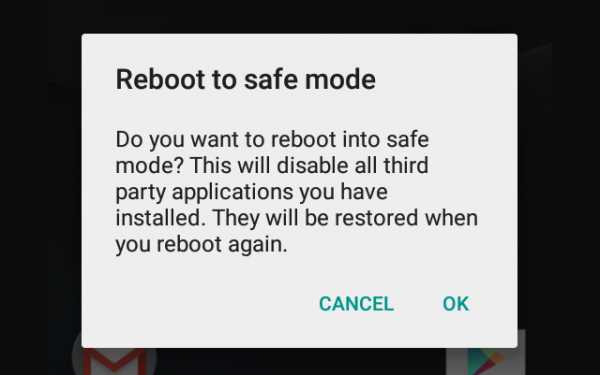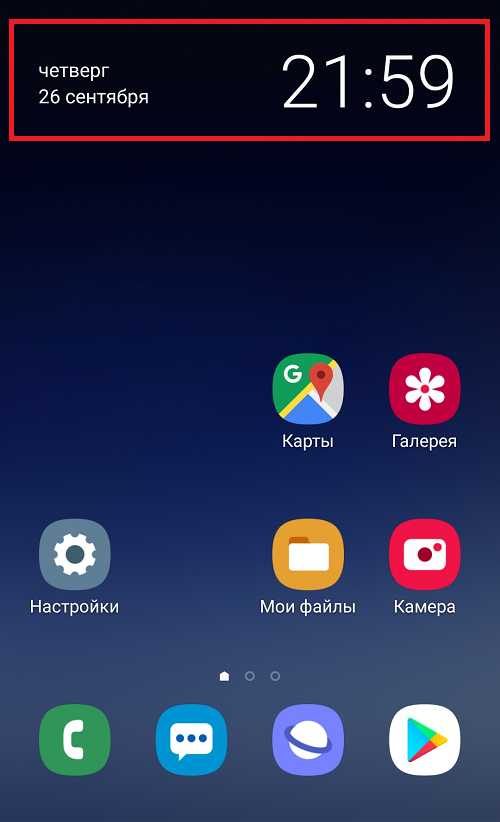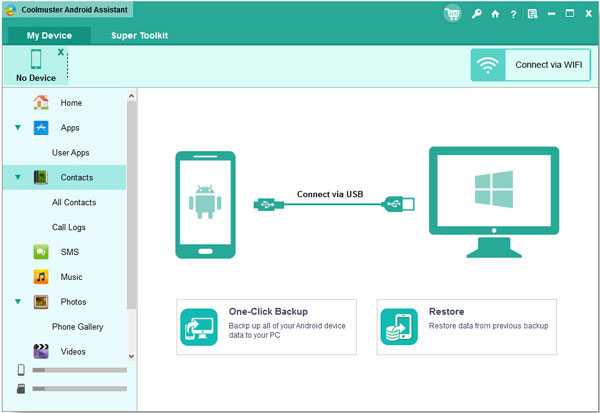Как восстановить на телефоне самсунг удаленные смс
Как восстановить удаленные СМС-сообщения в телефоне Samsung
Многие пользователи Android, и владельцы телефонов Samsung в частности, думают, что после удаления пытаться восстановить сообщения бесполезно. Якобы с устройства данные стёрты, а значит, и вернуть их уже неоткуда. Да и зачем? Но что, если из-за бага системы было удалено важное SMS с чьим-то номером телефона или дорогие сердцу послания от близких? К счастью, даже в этом случае не всё потеряно и у горе-пользователя есть шанс восстановить файлы.
Почему исчезли данные
Удалиться с телефона SMS могут по совершенно разным причинам. Одной из таких причин является простой баг в системе. Каждый пользователь знает, что все без исключения телефоны модельного ряда Samsung базируются на операционной системе Android. А она, в свою очередь, совершенно не застрахована от самых разнообразных сбоев. Внезапно исчезли все сообщения с телефона или пропала сама иконка почтового конверта — можно грешить на ошибку в системе.
Другая причина может заключаться и в том, что у устройства «слетела» прошивка. В таком случае не только отображение информации начнёт барахлить, но и телефон в целом периодически станет проявлять нестабильность работы.
Помимо указанных, причиной может быть и выход новой версии ОС. Как правило, даже при неактуальной ОС базовые приложения Андроид продолжают стабильно работать, однако на каждое правило бывает исключение.
И всё же одной из самых распространённых причин, по которой удаляются данные с телефона, являются сами пользователи.
Как восстановить удалённые СМС-сообщения в телефоне Samsung
Не важно, по какой из причин с вашего устройства пропали все данные. Восстановить их можно. Для этого понадобятся USB-шнур, компьютер или ноутбук и сам гаджет.
С помощью сторонней программы
На рынке программ для андроидных гаджетов есть масса средств, которые предназначены именно для устранения проблемы удалённых сообщений. Одни из них платные и предоставляют более расширенный набор функций. А другие распространяются бесплатно и имеют базовый набор возможностей, что, впрочем, ничуть не умаляет их действенности. К числу вторых относятся, например, Android Data Recovery, Wondershare Dr. Fone, Coolmuster Android. При этом две последние подходят как для Windows, так и для Mac, потому остановимся именно на них, а точнее, на Wondershare.
Все подобные программы похожи по функционалу и интерфейсу. Они оснащены встроенным руководством по эксплуатации, так что разобраться в управлении с лёгкостью сможет даже неопытный пользователь.
- Для начала нам нужно включить на гаджете режим разработчика. Заходим в меню «Настройки», здесь ищем раздел «Об устройстве».
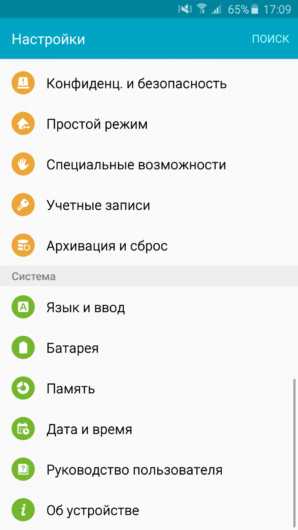
Раздел, который мы ищем, как правило, находится в самом низу списка
- Переходим в него и спускаемся до пункта «Номер сборки». Кликаем по нему до тех пора, пока на экране не высветится уведомление «Режим разработчика активен».
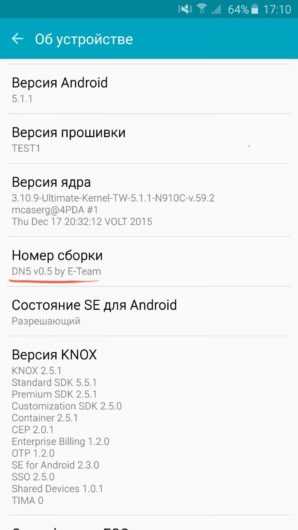
Опять же, спускаемся в самый низ перечня
- После этого возвращаемся обратно в меню «Настройки» и уже ищем другой раздел под названием «Параметры разработчика».
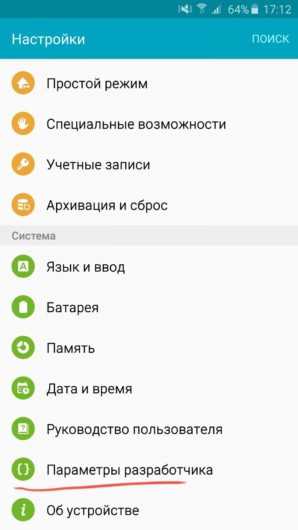
После этого в настройках ищем меню с параметрами разработчика
- В нём нам нужна строка «Отладка USB». Активируем галочку около этого названия.
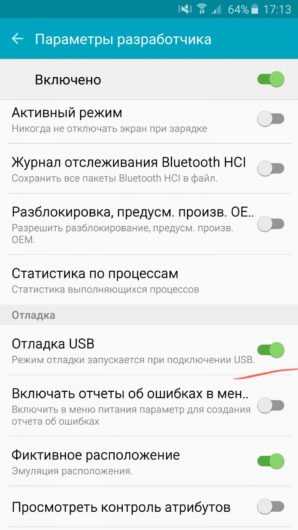
В одно касание активируем работу USB-отладчика
- После этого переносим поле своих действий на ПК (или ноутбук). Скачиваем выбранную программу для восстановления удалённых сообщений, например, упомянутую ранее Wondershare. Распаковываем файл и устанавливаем пак. После этого подключаем устройство к компьютеру через USB-шнур.
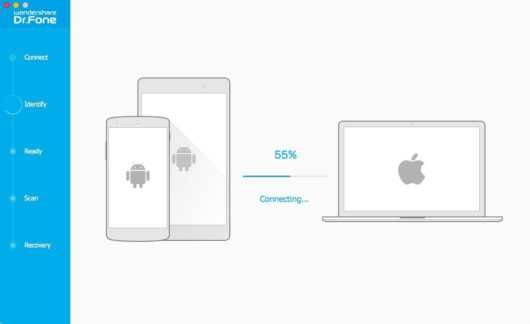
После установки программы-помощника подключаем устройство к компьютеру
- После установки и успешного подключения программа сама начнёт подсказывать вам, что и как делать дальше, чтобы правильно определить устройство и выполнить сканирование хранящихся на нём данные.
- После завершения этих процессов утилита выведет на экран компьютера список всех данных, что недавно были удалены с устройства. Найдите и откройте папку «Сообщения» (Message/Email). Отсюда вы сможете восстановить те сообщения, которые были удалены по ошибке. Выберите нужные файлы и нажмите «Восстановить» (Recover). Сообщения вновь вернутся на место.
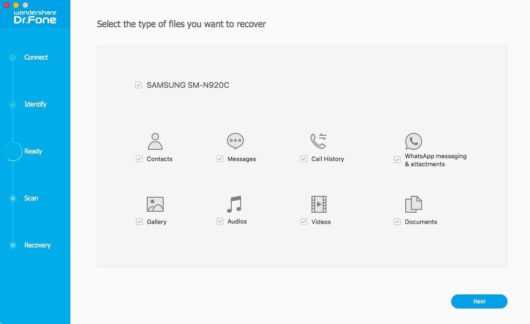
После окончания сканирования программа предложит выбрать восстанавливаемые файлы
Имейте в виду, что место, где хранятся удалённые сообщения, может быть перезаписано другими файлами. Поэтому если вдруг ваши сообщения внезапно пропали, спешите восстановить их как можно быстрее. До тех пор, пока не будет проведена операция по восстановлению, лучше не копировать какие-либо файлы и документы в буфер, отключить мобильный интернет и не перезагружать гаджет.
Видео: восстановление СМС и прочих файлов с помощью ПК
Как вернуть SMS без использования компьютера
Восстановить данные без помощи ПК можно. Но для этого нужно скачать особое приложение-спасатель, а иногда и root-права.
Перед использованием этого метода помните, что получение root-прав на гаджет автоматически лишает его заводской гарантии. За устройства, на которых были получены права «суперпользователя», зачастую не берутся даже специалисты сервисных центров.
GT Recovery
GT Recovery – практически «всеядная» программа, которой по зубам любая модель гаджета любой фирмы на базе Android. Распространяется через приложение Google Play Market и является бесплатной. Позволяет восстановить файл любого формата, будь то фото, видео или текст. Требует root-права, однако имеет и альтернативную версию, в которой они не нужны (GT Recovery no Root). Процесс восстановления крайне прост – вы устанавливаете приложение, запускаете его и сканируете систему на наличие удалённых файлов нужного формата.
Видео: обзор программы GT Recovery и её функций
«Корзина» (Dumpster)
«Корзина» работает по тому же принципу, что и одноимённая служба на компьютере. Файлы после удаления перемещаются в специально выделенное хранилище, а при необходимости их восстановления просто перемещаются из хранилища на изначальное место. Если восстановление не требуется в течение долгого времени, файлы удаляются самостоятельно. Работает утилита без root-прав, однако у неё есть один существенный минус: если данные уже перезаписались, восстановить их нельзя.
Видео: восстановление сообщений с помощью приложения «Корзина» (Dumpster)
Мы назвали одни из самых популярных приложений, однако в «магазинах» их намного больше. В целом, функционал и производимое действие у всех программ схожие.
Как не допустить пропажи информации на устройствах Самсунг
Сложно сказать, произойдёт ли подобный баг с системой вновь, однако на всякий случай владельцу лучше перестраховаться и заранее позаботиться о своих СМС.
Одно из самых надёжных средств – это периодическое резервное копирование (BackUp) всех данных, находящихся на телефоне. Также вы можете воспользоваться специализированными приложениями, например, Titanium Backup. Эта программа позволяет бэкапить данные по расписанию, собственноручно составленном владельцем, заносить в память совершённые звонки, контакты и многое другое.
Помимо всего прочего, не забывайте регулярно чистить систему от лишних файлов (что повысит производительность телефона в целом и снизит риск появления багов), проверять актуальность прошивки и ОС. В будущем это защитит вас от случайной потери важных данных.
Оцените статью: Поделитесь с друзьями!Как восстановить удаленные текстовые сообщения с телефона Samsung Galaxy
Случайно удалили ваши сообщения с телефонов Samsung, таких как Galaxy S3, S4, S5, S6, S7, S8, S9, Samsung Ace, Samsung Wave? На самом деле, когда сообщение удаляется, оно не попадает в корзину или корзину, потому что на вашем Samsung нет корзины или корзины, как на компьютере. И он только помечается как бесполезная информация и может быть перезаписан новыми данными. Таким образом, удаленное сообщение становится невидимым и исчезает, пока не будет перезаписано.Что ж, не нужно паниковать. Программное обеспечение Android Data Recovery может помочь вам восстановить удаленные SMS, изображения, видео и контакты с мобильных телефонов Samsung. Как первая в мире программа для восстановления данных Android, она полностью безопасна и надежна.
Информация о профессиональном программном обеспечении для восстановления данных Android
1. Непосредственно восстанавливайте удаленные сообщения с телефона Samsung с полной информацией, такой как имя, номер телефона, прикрепленные изображения, электронная почта, сообщение, данные и многое другое.И сохранение удаленных сообщений как CSV, HTML для вашего использования.2. Верните потерянные или удаленные фотографии, видео, аудиофайлы, контакты, сообщения, вложения сообщений, историю вызовов, WhatsApp, документы с телефона Android и SD-карты на вашем устройстве Android.
3. Восстановите потерянные данные для телефона Android из-за случайного удаления, восстановления заводских настроек, сбоя системы, забытого пароля, перепрошивки ПЗУ, рутирования и т. Д.4. Предварительный просмотр и выборочная проверка, чтобы вернуть потерянные или удаленные данные со смартфона и планшета Android.
5. Восстановите телефонную систему Android до нормального состояния, например, замороженную, разбитую, черный экран, вирусную атаку, заблокированный экран и извлечение данных из мертвой / сломанной внутренней памяти телефона Android,6. Поддерживаются почти все смартфоны и планшеты Android, такие как Samsung, HTC, LG, Huawei, Sony, Sharp, Windows phone и т. Д.
Загрузите бесплатную пробную версию этого программного обеспечения на свой компьютер.
Как восстановить потерянные SMS с Samsung Galaxy
Шаг 1.Подключите устройство Samsung к компьютеру
Скачайте, установите и запустите программу. Выберите вариант « Android Data Recovery », а затем подключите телефон Samsung к ПК через USB.
Шаг 2 Включите отладку по USB на вашем Samsung Galaxy
Если вы еще не открыли опцию отладки USB, эта программа попросит вас сделать это. Следуйте инструкциям ниже, чтобы сделать это сейчас.- 1) Для Android 2.3 или более ранней версии : войдите в «Настройки» <нажмите «Приложения» <нажмите «Разработка» <проверьте «Отладка по USB»
- 2) Для Android 3.От 0 до 4,1 : войдите в «Настройки» <нажмите «Параметры разработчика» <установите флажок «Отладка по USB»
- 3) Для Android 4.2 или новее : войдите в «Настройки» <Нажмите «О телефоне» <Коснитесь «Номер сборки» несколько раз, пока не появится сообщение «Вы находитесь в режиме разработчика» <Назад в «Настройки» <Нажмите «Параметры разработчика» <Установите флажок «Отладка по USB»
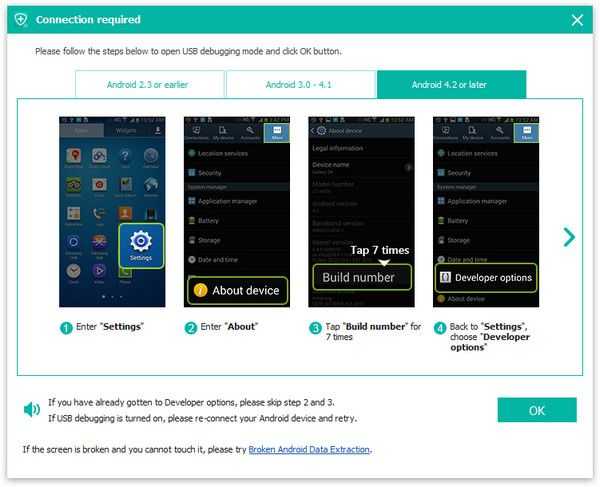
Шаг 3. Проанализируйте и просканируйте свой Samsung Galaxy на предмет потерянного текста.
Теперь программе необходимо проанализировать ваше устройство перед его сканированием. Вы можете выбрать тип файла « Сообщения » и затем щелкнуть « Далее » в окне ниже, чтобы начать его.Затем перейдите к своему устройству, когда появится окно ниже. Здесь вам нужно перейти к телефону и нажать « Разрешить », чтобы включить запрос суперпользователя. Затем нажмите « Start » в окне программы, чтобы начать сканирование вашего Samsung Galaxy.
Шаг 4. Предварительный просмотр и восстановление удаленных сообщений Samsung
Когда сканирование завершится, вы можете просмотреть все содержимое сообщения в результате сканирования в виде списка. Вы можете просмотреть их один за другим, выбрать те, которые хотите восстановить, и нажать кнопку « Recover », чтобы сохранить их в виде файла HTML на вашем компьютере.Примечание: Вы можете видеть, что найденные здесь сообщения содержат те, которые вы недавно удалили ( отображается оранжевым цветом, ) и те, которые существуют на вашем Samsung ( отображаются черным цветом ). Вы можете разделить их с помощью кнопки выше: Отображать только удаленные элементы .
Кроме того, вы можете просматривать и восстанавливать контакты, фотографии и видео (без предварительного просмотра), а также сообщения. Контакты могут быть сохранены на вашем компьютере как файлы CSV, VCF и HTML.
Теперь загрузите эту мощную программу, чтобы попробовать!
Пожалуйста, включите JavaScript, чтобы просматривать комментарии от Disqus. комментарии предоставлены .
Как восстановить удаленные текстовые сообщения на Samsung
Сводка
В этой статье вы узнаете 4 способа восстановления удаленных текстов на Samsung S10 / S9 / S8 / S7 / S6 / S5 и других. Вам понадобится компьютер для восстановления потерянного SMS при использовании метода 1 и метода 4. Но если вам нравится восстанавливать удаленные тексты на своем Samsung Galaxy без компьютера, вы можете перейти к методу 2 или методу 3.
Примечание: Если вы случайно потеряли текстовые сообщения или другие данные на телефоне Samsung, немедленно прекратите использование Samsung Galaxy.Тем временем отключите сеть, чтобы избежать автоматического обновления. Не переносите новые данные на свой Galaxy. Поскольку после того, как пространство удаленных данных будет перезаписано новыми данными, вы больше не сможете получить удаленные данные.
Метод 1. Как восстановить удаленные тексты на Samsung с помощью Samsung Data Recovery
Обычно потеря данных происходит случайно, и у нас всегда нет времени на резервное копирование файлов. Если вы теряете текстовые сообщения на своем Samsung Galaxy без резервного копирования, самый простой способ восстановить удаленные тексты - использовать лучший профессиональный инструмент для восстановления Android - Samsung Data Recovery.
Программное обеспечение поддерживает почти все устройства Samsung на рынке, включая Samsung Galaxy S10 / S9 / S8 / S7 / S6 / S5, Galaxy Note 9/8/7/6, серии Galaxy A, серии J и т.д. другим брендам Android, таким как Huawei, Xiaomi, HTC, LG, Sony и другим.
С помощью Samsung Data Recovery вы можете:
(1) Получение музыки, видео, изображений и документов с SD-карты без потерь (без рута).
(2) Восстановление SMS, контактов, журналов вызовов, мультимедийных файлов и документов из внутренней памяти и с SIM-карты (требуется root-доступ).
(3) Восстановление удаленных данных без резервного копирования за 3 шага.
Обратите внимание, что сначала вам нужно получить root права на Samsung Galaxy. В противном случае программа не сможет получить доступ к внутренней памяти. Это означает, что он не может восстановить потерянные текстовые сообщения на вашем Samsung Galaxy. Итак, root необходим для восстановления данных. Если телефон рутирован, вы можете выполнить следующие действия.
Бесплатная загрузка программного обеспечения:
Шаги по восстановлению удаленных текстов на Samsung:
Шаги 1.Подключите телефон Samsung к компьютеру.
После загрузки программы запустите ее и подключите Samsung Galaxy к компьютеру с помощью кабеля USB. Затем включите отладку по USB в соответствии с запросами. Следуйте инструкциям на экране, чтобы программа распознала ваш Samsung Galaxy. После этого вы можете увидеть интерфейс, как показано ниже. Нажмите «Далее» и продолжайте.
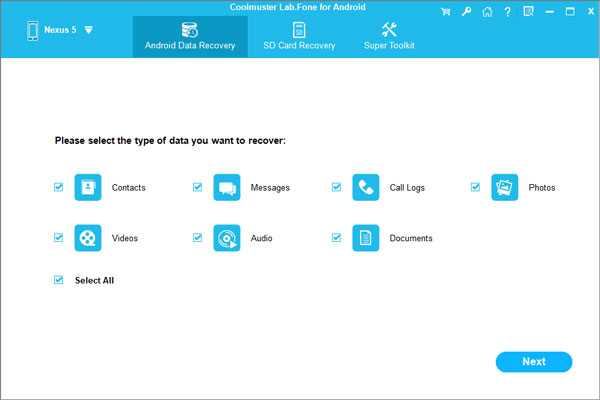
Шаг 2. Просмотрите и выберите потерянные текстовые сообщения.
Теперь вы можете перейти в папку «Сообщения», просмотреть все текстовые разговоры и выбрать тексты, которые вы хотите получить.Пожалуйста, отметьте их. (Удаленные тексты отмечены красным.)
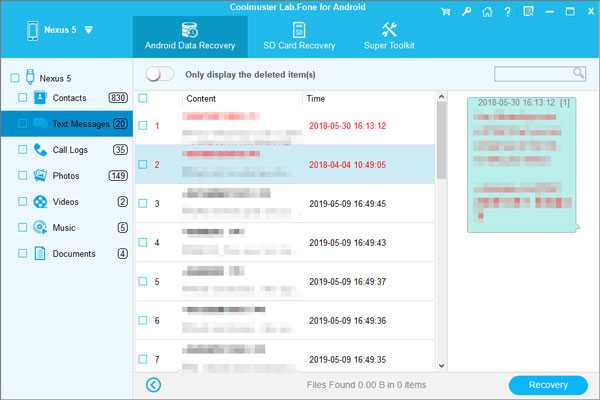
Шаг 3. Начните загрузку удаленных текстов на ПК.
После выбора можно тапнуть по кнопке «Восстановить». Выберите локальную папку для хранения восстановленного SMS. Затем удаленные тексты восстанавливаются на ваш компьютер.
Примечание: Это программное обеспечение используется для восстановления данных в нормальной ситуации. Некоторые люди также хотят восстановить файлы с разбитого экрана Samsung.Вы можете прочитать эту статью: Восстановление данных на Samsung Galaxy с разбитым экраном
Метод 2. Как получить удаленные текстовые сообщения на Samsung из облака
Samsung Cloud и Google Drive предоставляют пользователям облачное хранилище для хранения файлов Samsung, включая текстовые сообщения. Если вы синхронизировали свои SMS-сообщения с облачной учетной записью, вы даже можете получить их обратно без резервного копирования таким образом.
Вот как: (На некоторых устройствах Samsung кнопки могут отличаться.)
- Откройте приложение «Настройки» на телефоне Samsung.
- Узнайте и нажмите «Облако и учетная запись».
- Выберите «Samsung Cloud».
- Выберите «Сообщения».
- Щелкните «Корзина».
- Выберите текстовый разговор, который вам нужен.
- Нажмите «ВОССТАНОВИТЬ СЕЙЧАС», чтобы восстановить удаленные тексты в вашей галактике.
Здесь также есть функция «Корзина» на Google Диске. Можно попробовать восстановить утерянные смс от гугла.Удаленные файлы могут храниться в «Корзине» какое-то время. (Google хранит 30 дней.)
Имейте в виду, что вам необходимо включить синхронизацию сообщений до потери данных.
См. Также:
Как сделать резервную копию Samsung Galaxy в облаке?
Метод 3. Восстановление удаленных сообщений с телефона Samsung без компьютера
В Google Play есть множество сторонних приложений, которые могут помочь восстановить удаленные сообщения с телефона Samsung без использования компьютера.В отличие от первых двух методов, чтобы восстановить удаленные сообщения от Samsung с помощью приложений, вам может потребоваться сделать резервную копию SMS. Однако этими приложениями всегда легко пользоваться. Просто следуйте инструкциям на экране, и пользователи легко поймут приложение.
Вот одни из лучших.
Резервное копирование и восстановление по SMS (рейтинг 4.5 / 5)
Как следует из названия, SMS Backup & Restore - это бесплатное приложение, позволяющее пользователям легко создавать резервные копии и восстанавливать текстовые сообщения. С его помощью вы можете создавать резервные копии текстовых сообщений в формате файла XML, которые можно загружать в Dropbox или Google Drive для безопасного хранения и обмена.
Резервное копирование SMS + (Рейтинг 4.3 / 5)
SMS Backup + предоставляется бесплатно. Вы можете использовать его для автоматического резервного копирования ваших SMS, MMS и журналов вызовов в учетную запись Gmail. Он также позволяет восстанавливать текстовые сообщения и журналы вызовов на свой телефон.
Titanium Backup (рейтинг 4.6 / 5)
Titanium Backup - это приложение для резервного копирования Android для корневого телефона. С его помощью вы можете перемещать приложения / данные приложений с вашего Samsung Galaxy на SD-карту.Однако, если вам нужно сделать резервную копию и восстановить текстовые сообщения, MMS и журналы вызовов, вам нужно заплатить 5,99 доллара за его профессиональную версию.
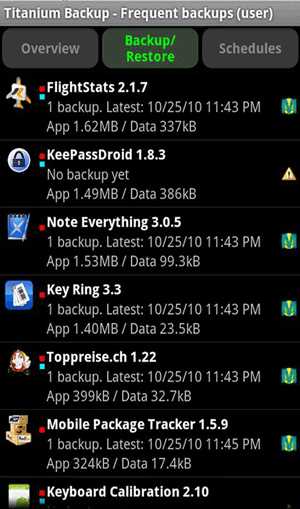
Читайте также:
Руководство по переносу файлов Android на внешний жесткий диск
Лучшие приложения для восстановления данных Samsung в 2019 году
Метод 4. Восстановление удаленных текстов на Samsung с операторов связи
Многие операторы связи хранят текстовые сообщения пользователей, журналы вызовов и другие личные данные от 3 до 6 месяцев.Таким образом, вы можете восстановить удаленный текст на Samsung с вашего оператора связи. Однако, как и AT&T, T-mobile, Verizon и другие операторы сотовой связи собирают ваши личные данные в основном в политических целях. Восстановить удаленное SMS-сообщение Samsung таким способом может быть сложно.
Более того, возможно, вам придется заплатить за это. Но вы можете попробовать это, войдя на веб-сайт своего оператора сотовой связи и найдя свои текстовые сообщения Samsung. Вы также можете обратиться за помощью в их службу поддержки.
Extra: как избежать повторной потери данных?
Завершено восстановление данных, не забудьте сделать резервную копию своего Samsung Galaxy, если вы не хотите снова потерять данные. Потеря данных всегда происходит неожиданно. В таком случае у вас может быть некогда делать резервные копии файлов. Поэтому необходимо ежедневно выполнять резервное копирование данных Samsung. Вы можете использовать это профессиональное программное обеспечение - Samsung Messages Backup для резервного копирования файлов Android на компьютер одним щелчком мыши.
Вы можете бесплатно скачать программу и попробовать:
Вот основной интерфейс программы.Вы можете использовать его для резервного копирования и восстановления файлов Android на компьютере интуитивно.
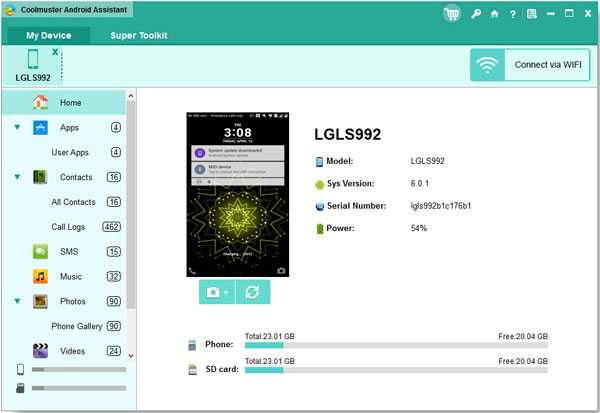
Итог
Выберите один метод, который вам нравится, чтобы получить удаленные тексты Samsung. Имейте в виду, что вот две вещи, которые более важны, чем восстановление данных: в случае потери данных навсегда, вам нужно прекратить использование Samsung Galaxy после случайной потери данных, и вы должны выработать привычку делать резервные копии файлов Samsung на ежедневно после возврата утерянных данных.
Статьи по теме:
Как восстановить потерянные данные на сломанном или мертвом телефоне Android
Как распечатать текстовые сообщения из серии Samsung Galaxy?
Как восстановить удаленные данные с планшета Samsung?
Лучшие способы восстановления удаленных контактов с телефона Android в 2019 году
Диспетчер файлов Samsung - как эффективно управлять файлами Samsung?
.
Лучшие 4 способа восстановления удаленных текстовых сообщений на Android
Сводка
Все мы, возможно, сталкивались с ситуацией, когда мы случайно удаляли что-то важное, но необходимое на нашем телефоне Android. Эта душераздирающая катастрофа часто случается с нашими текстовыми сообщениями. Как только мы их потеряем, вернуть их будет непросто. Но вы слишком ошибаетесь, если думаете, что эти сообщения полностью исчезают после нажатия кнопки удаления. Есть 4 простых способа восстановить удаленные текстовые сообщения на Android .
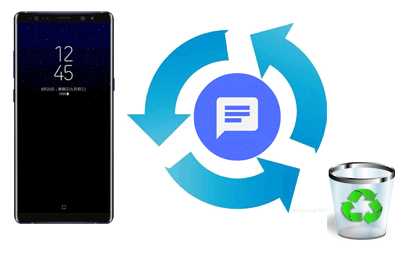
Можно ли восстановить удаленные текстовые сообщения на вашем телефоне Android?
Ответ - да. Вы счастливы, услышав хорошие новости, но все же можете задаться вопросом, почему удаленные данные можно восстановить.
На самом деле, после того, как вы удалили текстовые сообщения на телефоне Android, они не были удалены, но остались в памяти вашего Android. Место, которое они когда-то занимали, будет помечено как «Неиспользуемое». Но когда вы продолжите использовать свой телефон, новые данные будут перезаписаны и займут место.В результате удаленные сообщения будут стерты и не подлежат восстановлению.

Поэтому, когда вы удалили важные текстовые сообщения и хотите их восстановить, немедленно прекратите использовать свой телефон Android и отключите сети, чтобы не создавать новые данные. Тогда вам нужно найти надежный инструмент, который поможет как можно скорее восстановить текстовые сообщения на вашем телефоне Android. Теперь вы можете выбрать один из 4 способов.
Метод 1: как восстановить удаленные текстовые сообщения на Android без резервного копирования - с помощью Android Data Recovery
В основном мы теряли SMS с наших телефонов Android без резервного копирования.Поскольку после удаления текстовых сообщений использовать телефон Android нецелесообразно, то использование компьютерного программного обеспечения для извлечения удаленных текстов на вашем телефоне Android - ваш лучший выбор.
Здесь мы рекомендуем вам Android Data Recovery. Это профессиональное программное обеспечение, которое позволяет пользователям восстанавливать данные, такие как текстовые сообщения, контакты, журналы вызовов, документы и мультимедийные файлы, из внутренней памяти телефона Android или внешней SD-карты. Он также позволяет создавать резервные копии удаленных и существующих данных с телефона Android на компьютер.
Краткий обзор: основные характеристики Android Data Recovery
Это программное обеспечение совместимо со всеми телефонами Android, такими как Samsung, Huawei, Google, HTC, LG, Sony, Motorola, ZTE и т. Д., И поддерживает Windows 10/8/7 / Vista / XP и Mac OS X 10.7 или новее. . Щелкните, чтобы загрузить нужную версию и опробовать ее на своем компьютере.
Вот как восстановить удаленные текстовые сообщения на вашем телефоне Android с помощью Android Data Recovery. Следуйте инструкциям, чтобы восстановить ваши данные.
Для начала вам необходимо рутировать свой телефон Android, чтобы программа могла получить доступ к внутренней памяти Android. В противном случае, если программа не может прочитать внутреннюю память для сканирования файлов, вы не сможете восстановить удаленные SMS и другие файлы из памяти телефона или SIM-карты.
Шаг 1: Запустите программу и подключите телефон Android к компьютеру.
Запустите программное обеспечение. Подключите телефон Android к компьютеру с помощью кабеля USB и включите отладку по USB на телефоне Android, если это необходимо.Следуйте инструкциям, чтобы разрешить компьютеру доступ к данным Android.
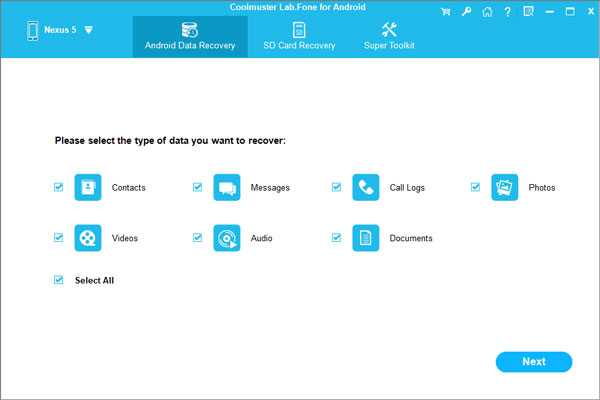
Шаг 2. Выполните поиск данных Android.
Когда ваш телефон Android будет обнаружен, в интерфейсе будут отображаться все типы данных. Выберите «Сообщения» и нажмите кнопку «Далее», чтобы просканировать все файлы этого типа.
Шаг 3: Предварительный просмотр и выбор файлов для восстановления на вашем телефоне Android.
Теперь вы можете проверить элементы удаленных текстовых сообщений для восстановления на вашем телефоне Android.После выбора нажмите кнопку «Восстановление», чтобы сохранить их на свой компьютер.
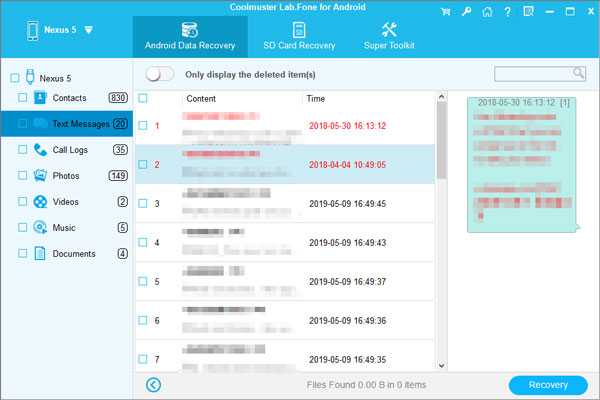
Вот видеоурок для вашей справки:
Подробнее:
Как восстановить удаленные тексты на Samsung? - 4 простых пути в 2019 году
Восстановление данных на Samsung Galaxy с разбитым экраном
Метод 2: как восстановить удаленные тексты на Android без компьютера - с помощью GT Recovery бесплатно?
Хотя извлекать удаленные тексты на телефоне Android с помощью мобильного приложения не рекомендуется, вы все равно можете использовать этот способ.В конце концов, некоторые из вас могут подумать, что использовать компьютер неудобно. Используя GT Recovery бесплатно, многофункциональное приложение для восстановления сообщений для Android, вы можете легко восстановить удаленные текстовые сообщения на своем телефоне Android.
Следуйте инструкциям ниже, чтобы быстро восстановить удаленные тексты с помощью GT Recovery.
Примечание. Сначала необходимо выполнить рутирование телефона Android.
- Загрузите и установите приложение GT Recovery на свой телефон Android из Play Store.
- Запустите это приложение и выберите опцию «Восстановить SMS».
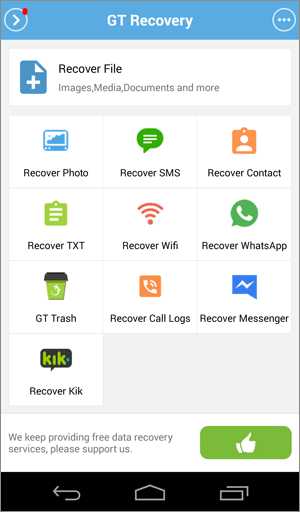
- Нажмите на «Начать новое сканирование», чтобы отсканировать потерянные текстовые сообщения.
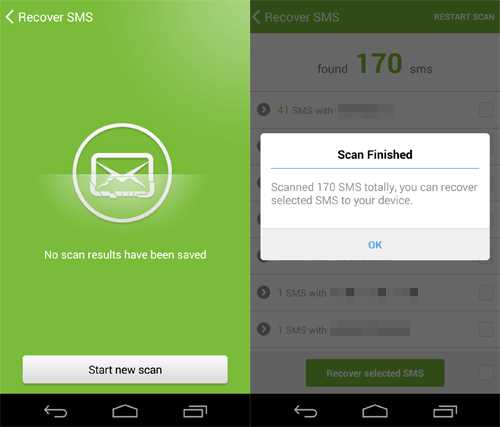
- После того, как ваши сообщения будут отсканированы, вы можете выбрать их и нажать «Восстановить выбранное SMS», чтобы вернуть их.
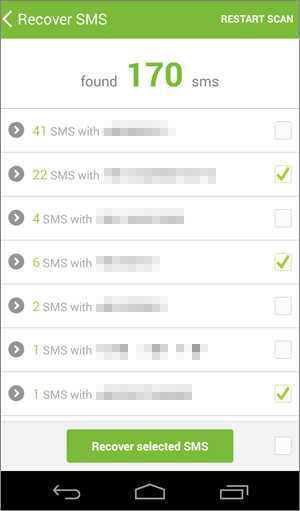
- Нажмите на «Просмотреть результат», чтобы проверить восстановленные SMS на вашем телефоне Android.
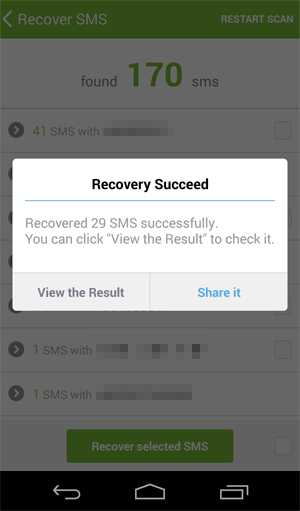
Читайте также:
Как восстановить удаленные текстовые сообщения на телефоне LG
Samsung Galaxy Recovery - Как восстановить удаленные файлы с Samsung Galaxy в 2019 году?
Метод 3: Как восстановить удаленные сообщения на Android из резервной копии - Использование резервного копирования и восстановления SMS
Если вы больше не хотите терять свои текстовые сообщения, лучший способ - создать резервную копию ваших данных.Даже если ваши текстовые сообщения были случайно удалены, вы можете легко восстановить их из резервных копий. Этот метод научит вас , как восстановить удаленные сообщения на Android из резервной копии с помощью бесплатного приложения SMS Backup & Restore.
Перед тем, как использовать этот способ, убедитесь, что вы создали резервные копии своих текстовых сообщений перед их удалением. Если нет, придется попробовать другой способ. Но еще не поздно, если вы хотите знать, как сделать резервную копию ваших сообщений. Вот так.
№1. Резервное копирование текстовых сообщений
- Загрузите SMS Backup & Restore из Google Play Store и установите его на свой телефон Android.
- Откройте приложение и коснитесь опции «Резервное копирование».
- Отметьте текстовые сообщения для резервного копирования, вы можете включать MMS и смайлики / специальные символы.
- Выберите между «Только локальное резервное копирование» или «Локальное резервное копирование и загрузка».
- Если вы решили загрузить резервную копию на Google Диск, Dropbox или по электронной почте, сначала установите надстройку для резервного копирования и восстановления по SMS.
- Щелкните «ОК».
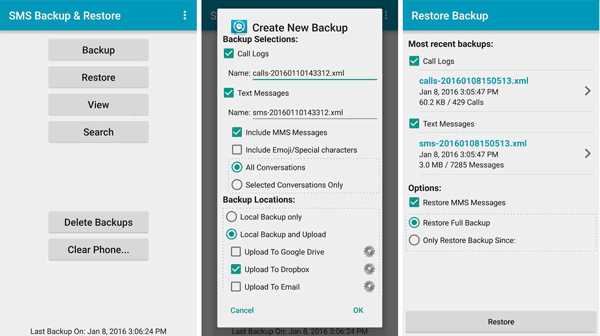
Примечание: Если вы выполняете резервное копирование сообщений только локально, вы рискуете потерять резервную копию, если ваш телефон Android потерян или сломался.
№ 2. Восстановите свои SMS-сообщения
Теперь вы можете восстановить удаленные сообщения на Android из резервной копии с помощью приложения SMS Backup & Restore.
- Запустите это приложение и коснитесь параметра «Восстановить».
- Отметьте «Текстовые сообщения» для восстановления на Android.
- Нажмите кнопку «Восстановить».
- Затем вы получите уведомление о том, что для восстановления ваших сообщений вам необходимо временно установить SMS Backup & Restore в качестве приложения для обмена сообщениями по умолчанию.Просто нажмите «ОК».
- Нажмите «Да», чтобы подтвердить свой вариант еще раз, после чего ваши сообщения будут восстановлены на вашем телефоне Android.
- Нажмите «Закрыть», когда процесс восстановления будет завершен.
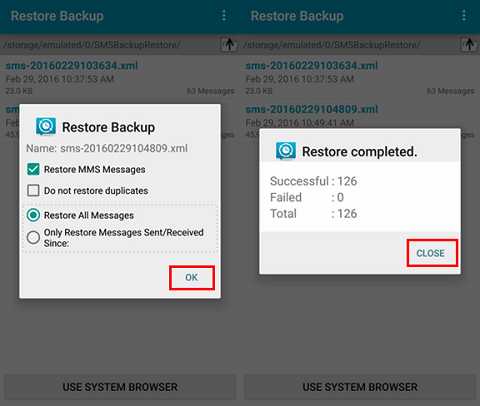
Метод 4: Как получить сообщения из облачных резервных копий?
Как мы все знаем, почти все современные телефоны Android поддерживают резервное копирование файлов и настроек телефона в облачную учетную запись. Если вы синхронизировали свои текстовые сообщения с облачной учетной записью, вы можете вернуть потерянные текстовые сообщения обратно на свой телефон Android без рутирования .Следуйте приведенному ниже руководству, чтобы достичь своей цели.
Примечание: Элементы меню и кнопки могут отличаться от Android к Android, и восстановленные сообщения будут перекрывать существующие на вашем телефоне Android.
- Зайдите в «Настройки» на вашем телефоне Android.
- Узнайте и нажмите «Облако и учетная запись».
- Выберите учетную запись, для которой вы сделали резервную копию текстовых сообщений.
- Выберите текстовые сообщения из списка резервных копий.
- Нажмите «Восстановить», чтобы восстановить удаленные тексты на вашем устройстве Android.
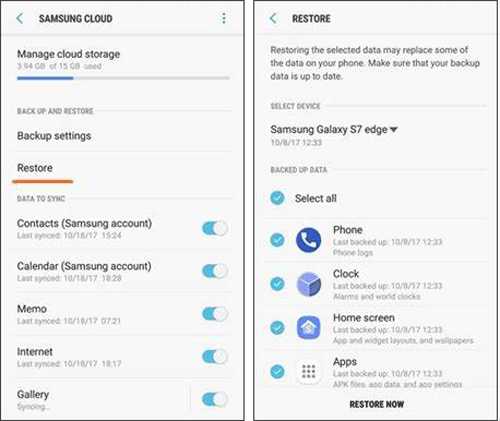
Итог
Восстановить удаленные данные, например текстовые сообщения, непросто. Хотя есть некоторые методы, которые могут помочь вам восстановить эти потерянные файлы, их так легко перезаписать новыми данными, что вы невольно упустите единственный шанс восстановить их.
Лучший способ предотвратить потерю данных - регулярно создавать резервные копии. Coolmuster Android Assistant - хороший инструмент, который может вам в этом помочь.Если вы создали полную резервную копию Android, не нужно бояться, что в следующий раз вы случайно удалите что-то важное.
Статьи по теме:
Лучшие приложения для резервного копирования Android в 2019 году
Как передавать текстовые сообщения с Android на Android? [4 простых способа]
Как восстановить удаленные данные с планшета Samsung?
Как восстановить удаленные журналы вызовов на Samsung Galaxy? - 4 метода
Как восстановить потерянные данные с SIM-карты Android?
.
Как восстановить удаленные текстовые сообщения на Android
Вы можете случайно удалить важные текстовые сообщения из-за неправильного нажатия или потерять все сообщения после сброса настроек, сбоя системы, обновления Android, рутирования и т. Д. Хорошая новость в том, что вы все равно можете восстановить удаленные тексты со своего устройства Android, поэтому до тех пор, пока они не будут перезаписаны новыми данными.
Эта статья расскажет вам все о восстановлении SMS для Android. Вы узнаете, как шаг за шагом восстановить удаленные текстовые сообщения на устройствах Android с компьютером или без него.
Вам может понадобиться:
Можете ли вы восстановить удаленные тексты?
Несмотря на то, что на телефоне Android нет корзины и кнопки отмены для восстановления текстовых сообщений на Android, текстовых сообщений МОЖНО восстановить после удаления с Android.
На самом деле после того, как вы удалите текстовое сообщение со своего телефона Android, телефон не сразу удаляет сообщение из своей памяти , вместо этого он меняет пространство, которое занимают удаленные сообщения, как «неиспользуемое», и когда вы продолжаете Чтобы использовать телефон и создавать новые данные, новые данные перезаписывают удаленные сообщения и занимают место.Это дает вам возможность восстановить удаленные сообщения до того, как они будут перезаписаны.
Я не собираюсь вам врать, хотя с Android можно восстановить удаленные текстовые сообщения, но получить удаленные текстовые сообщения непросто. назад
Во-первых, местоположение удаленных сообщений скрыто в памяти телефона . Не существует обычного способа получить доступ к папке, содержащей удаленные сообщения, даже с помощью лучшего приложения для управления файлами. Только с помощью программы восстановления SMS вы можете получить доступ к удаленным сообщениям Android.
С другой стороны, если вы продолжите использовать телефон Android после удаления сообщений, есть вероятность, что удаленные сообщения уже были перезаписаны новыми данными и станут невосстановимыми, особенно если сообщения были удалены в течение нескольких дней или дней. даже месяцы.
Как скоро удаленные тексты будут перезаписаны?
Невозможно узнать, сколько времени пройдет, прежде чем удаленные тексты будут перезаписаны, но точно, что чем раньше вы примете меры, тем больше шансов, что удаленные сообщения можно будет восстановить.
Как только вы узнаете, что некоторые важные текстовые сообщения удалены, вам необходимо:
-
Перевести свой телефон Android в режим полета . Отключение сетевого подключения на вашем телефоне предотвращает перезапись удаленных сообщений новыми сообщениями, телефонными звонками или другими данными.
-
Избегайте создания новых файлов на телефоне Android . Например, постарайтесь не использовать его для съемки новых фотографий, загрузки нового файла и т.д. текстовые сообщения до их перезаписи.
Видеоурок: как просмотреть удаленные текстовые сообщения
Android SMS Recovery Software
FonePaw Android Data Recovery - это приложение для ПК, которое может находить удаленные старые текстовые сообщения из памяти телефона Android и верни их. Он очень прост в использовании: все, что вам нужно, это подключить телефон к компьютеру и следовать инструкциям программы на экране, чтобы восстановить нужные удаленные текстовые сообщения.
Основные характеристики
-
Легко восстанавливает удаленные Android SMS, MMS на телефоне Android, включая тексты, информацию о контактах, дату;
-
Предоставьте предварительный просмотр удаленных текстовых сообщений , чтобы вы могли выбрать необходимые тексты для восстановления;
-
Сохраните восстановленные сообщения Android в HTML, CSV, чтобы лучше просматривать удаленные сообщения на компьютере;
-
Поддерживает восстановление текста / данных Android на Samsung Galaxy (e.грамм. Galaxy S10 / S9 / Note9 / S8 / S7 / S6 / S5), HTC, Motorola, LG, Sony, Google Nexus, OnePlus, ASUS, Huawei, Xiaomi и другие, охватывающие большинство брендов Android;
-
Также можно восстановить сообщения WhatsApp, фотографии, журналы вызовов, контакты и другие данные на телефоне Android.
Бесплатно загрузите FonePaw Android Data Recovery на свой ПК с Windows или Mac, а затем следуйте инструкциям по восстановлению удаленных текстовых сообщений с телефонов Android.
ЗагрузитьЗагрузить
ШАГ 1.Подключите Android к Windows
Прежде всего, запустите Android Data Recovery на компьютере. Подключите телефон (Samsung Galaxy S10 / S9 / S8 / Note 9) к компьютеру с помощью кабеля USB. Программа немедленно обнаружит ваш телефон Android и предложит вам включить USB-отладку на телефоне, если вы этого не сделали. (Что такое отладка по USB и как ее включить?)
. -